Introdução ao Cliente Web AX
O Cliente Web AX é um aplicativo web leve usado por especialistas não técnicos, como auditores de equipe e executivos de auditoria para exibir e interagir com o conteúdo no Servidor AX.
Efetuar login
- Na barra de endereço do navegador, insira https://<nome_do_servidor>/aclax.
Substitua nome_do_servidor pelo nome do host do seu Servidor AX: https://axserver.acl.com/aclax.
- Caso necessário, informe o seu Nome de usuário e Senha e clique em Entrar.
Dica
Seu nome do usuário e a senha geralmente são os mesmos das credenciais de rede. Para obter mais informações, consulte Formatos de credenciais de usuários.
Não consegue fazer login no Cliente Web AX?
Verifique se o seu administrador do ACL GRC Analytics Exchange concedeu a você acesso ao Cliente Web AX na caixa de diálogo Gerenciar Usuários do Cliente AX. Para obter mais informações, consulte Gerenciando usuários.
Visão geral da interface de usuário
Quando efetuar login no Cliente Web AX, você poderá navegar no diretório Trabalho do Servidor AX. Sua exibição é limitada às coleções e pastas que você tem permissão para exibir.
Use os nomes de coleções e pastas vinculados para detalhar seu conteúdo ou use o campo Pesquisar para encontrar itens específicos.
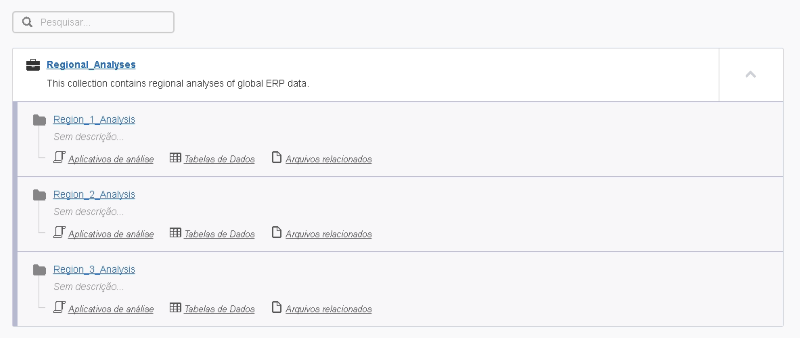
Interpretações e visualizações
A página de interpretação e visualização contém dados de tabela que você pode filtrar e para os quais você pode gerar visualizações de dados. Para acessar interpretações e visualizações, navegue pelas tabelas de dados de uma pasta e abra uma visualização. Para obter mais informações, consulte Interpretação de dados dos resultados.
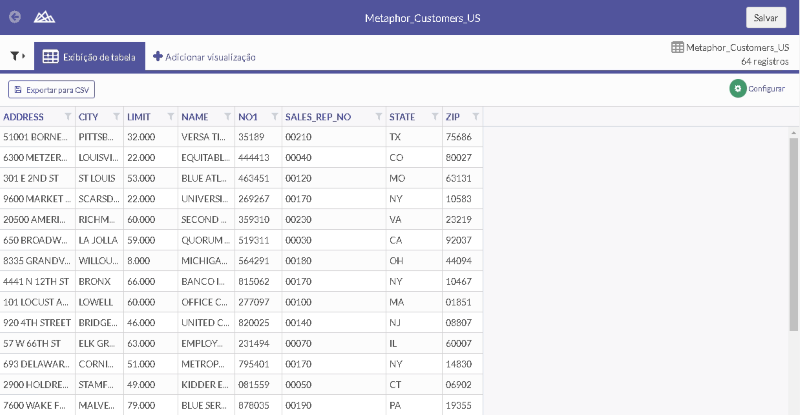
Pesquisa no Cliente Web AX
- Na página inicial, no campo Pesquisar, insira o termo de pesquisa e pressione Enter.
Dica
Use o namespace exibido abaixo do item nos resultados de pesquisa para diferenciar entre itens com o mesmo nome.
- Opcional: para ordenar os resultados da pesquisa, use uma das seguintes opções:
Para ordenar por nome, clique em Nome.
Para ordenar pela data da última modificação, clique em Data de modificação.
Dica
Para alternar entre ordens de classificação crescente e decrescente, clique no botão Ordenar por. A seta ao lado do termo de pesquisa indica a ordem.
- Opcional. Para navegar pelas páginas de resultados da pesquisa, na parte inferior da lista de resultados, clique em Anterior, Próximo ou no número da página que quiser exibir.
- Para abrir o resultado de uma pesquisa, execute uma das seguintes ações:
Para abrir o resultado, clique no nome do resultado na coluna à esquerda na lista de resultados.
Para abrir o contêiner do resultado, clique no caminho do item abaixo do nome do resultado na coluna à esquerda na lista de resultados.
Sair
Na barra de navegação, clique em